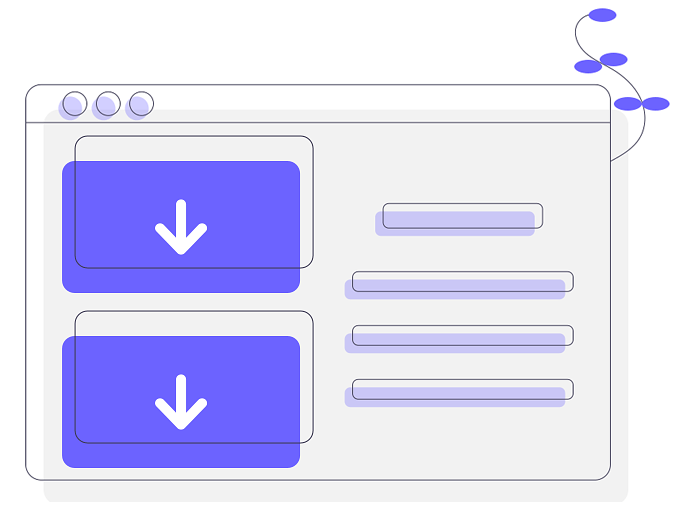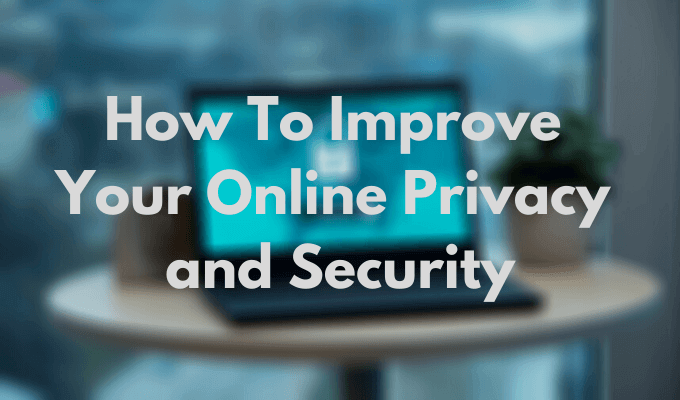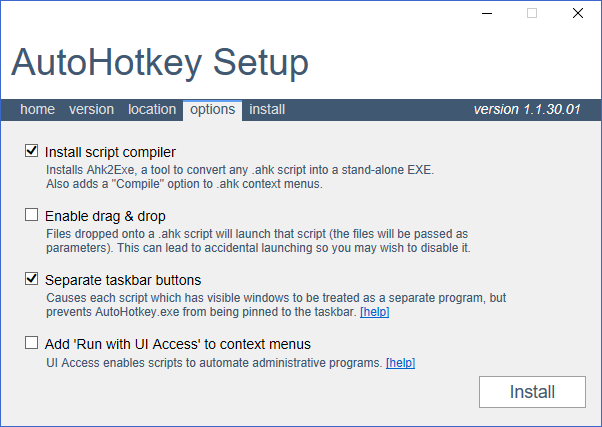Comment graver des disques sous Windows 7/8/10
Récemment, je cherchais en ligne des logiciel gratuit pour graver certains CD et DVD à la maison, mais j’ai réalisé que Windows avait déjà un logiciel de gravure intégré dans l’Explorateur. Il existe en fait depuis de nombreuses années, mais c’est tellement discret que j’ai tendance à l’oublier complètement.
Windows vous offre également une option intéressante lors de la gravure de CD et de DVD appelée Live File System, ce qui fait que votre CD ou DVD agit essentiellement comme un lecteur flash USB, ce qui signifie que vous pouvez modifier, ajouter et supprimer des fichiers sur le disque comme vous le faites sur un flash conduire.
Dans cet article, je vais vous montrer comment graver facilement un disque de données en utilisant uniquement Windows. Lisez mon autre article si vous voulez savoir comment graver des CD audio ou des DVD lisibles.
Graver un CD / DVD sous Windows
Pour commencer, insérez un CD ou un DVD dans votre PC Windows et vous devriez voir une boîte de dialogue apparaître dans le Centre de notifications ou en tant que fenêtre de lecture automatique.
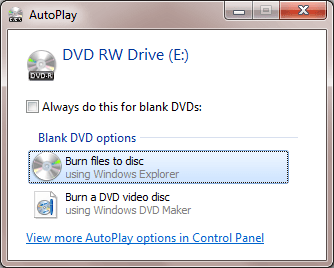
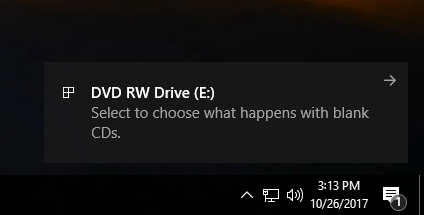
Si aucune boîte de dialogue ne s’affiche pour vous, ouvrez simplement l’Explorateur Windows et double-cliquez sur l’icône du lecteur de CD / DVD. Une autre boîte apparaîtra vous demandant comment vous souhaitez utiliser ce disque.
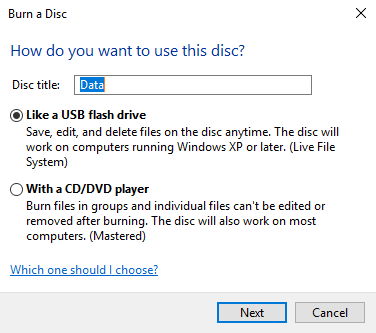
Donnez un titre au disque, puis choisissez si vous voulez qu’il agisse comme une clé USB ou comme un disque masterisé. L’inconvénient de l’utilisation de l’option de lecteur flash est que vous ne pouvez utiliser le disque que sur des ordinateurs exécutant Windows XP et supérieur. De toute évidence, si vous gravez ce disque pour un autre appareil, comme un lecteur CD ou DVD, vous devez choisir la deuxième option.
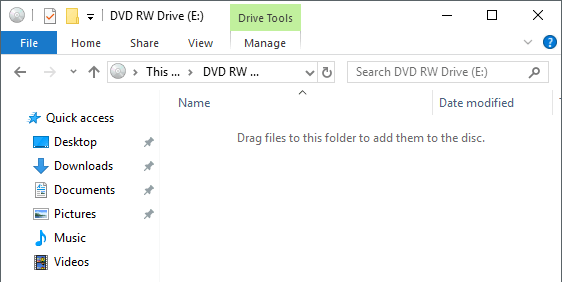
Ensuite, vous obtiendrez une fenêtre Explorateur vide dans laquelle vous pourrez commencer à faire glisser et déposer les fichiers que vous souhaitez graver sur le disque. La meilleure chose à faire ici est d’ouvrir une autre fenêtre de l’Explorateur avec les fichiers que vous souhaitez graver.
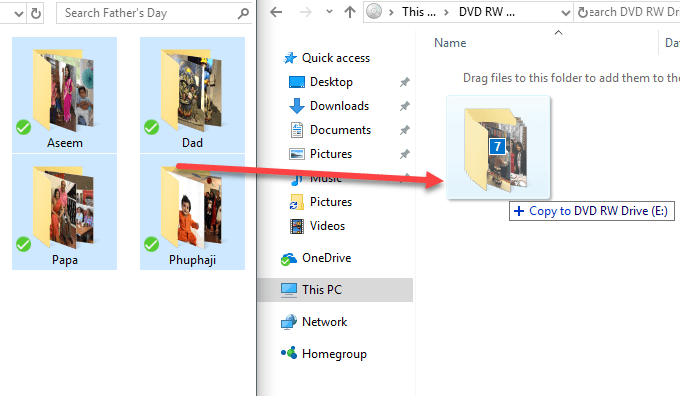
Une fois que vous avez copié tous les fichiers que vous souhaitez graver, cliquez sur Gérer sous Outils d’entraînement et vous verrez une option appelée Terminer la gravure. Dans Windows 7, vous verrez un Graver sur disque option.
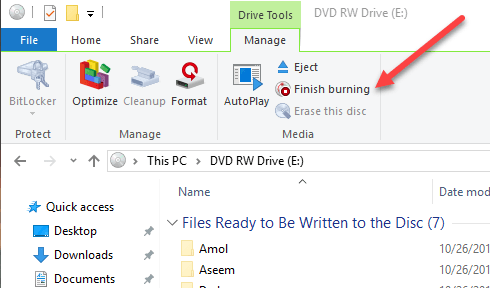
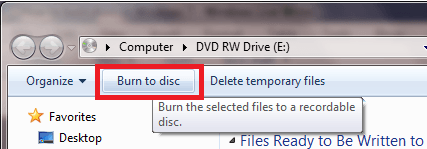
L’assistant de gravure apparaîtra et vous pourrez choisir ici la vitesse d’enregistrement. Par défaut, il doit être automatiquement réglé sur la vitesse la plus rapide que votre lecteur peut prendre en charge.
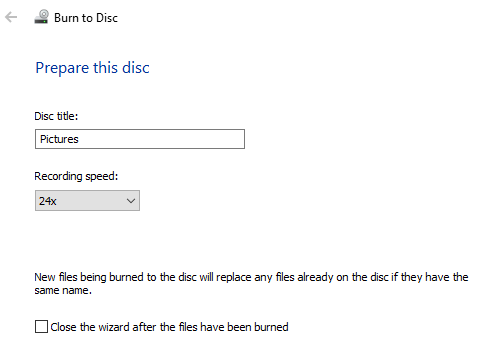
Une fois la gravure terminée, vous devriez obtenir un message de réussite et la possibilité de graver un autre disque.
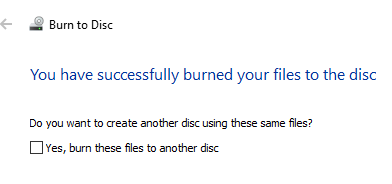
C’est à peu près ça! C’est un processus très simple et direct pour graver un CD ou un DVD sous Windows et vous n’avez plus à vous soucier de trouver et d’installer des logiciels tiers juste pour graver quelques disques. Prendre plaisir!